Allseits beliebt scheinen zurzeit kleine Internetradios. Im Bad, in der Küche oder im Wohnzimmer werden sie immer öfter aufgestellt, da sie einerseits mehr Programme als altmodische Radios haben und andererseits die Tonqualität immer besser wird.
Doch was diese Internetradios können, kann der Pi schon lange! Ich möchte in diesem Teil zeigen, wie man seine Spotify Playlist, Radiosender über TuneIn oder einfach nur die lokalen Lieblingslieder und Alben.
Vorbereitung
Du solltest mindestens ein Raspberry Pi Model B haben. Je nach Sound Ansprüchen kannst du normale Lautsprecher mit AUX Kabel anschließen. Die Qualität wird allerdings nicht all zu gut sein, daher empfehle ich eher eine USB Soundkarte, die schon für wenig Geld zu haben ist. Wer wirklich den besten Sound haben will, sollte sich dieses Modul anschauen: Es nennt sich Hifiberry und lässt sich auf die GPIOs des Pi’s setzen. Ob diese Investition sich allerdings lohnt, sollte jeder für sich entscheiden. Für den täglichen Gebrauch reicht meiner Meinung nach eine gute USB Soundkarte allemal.
Was ich allerdings für sehr nützlich finde ist ein kleiner WLAN Stick, vor allem, damit das Pi an fast jedem Ort mit Steckdose betrieben werden kann.
Das Image für die SD Karte gibt es auf der PiMusicBox Seite. Ein Tutorial, wie man ein Image richtig auf die SD Karte packt, habe ich hier erstellt (statt Raspbian OS nimmst du dieses Image). Deine SD Karte muss mindestens 1GB Speicherplatz aufweisen (alles vorhandene wird gelöscht), wenn du eigene Musik darauf speichern willst, sollte sie mehr Speicher haben.
Erster Start
Beim ersten Start ist eine Verbindung mit Kabel nötig. Eine WLAN Anbindung ist aber auch problemlos möglich. Dazu rufen wir musicbox.local auf (sollte das nicht klappen, schau in deinem Router nach der IP und gib diese in deinen Browser), sobald das Raspberry gestartet ist. Links im Reiter unter Settings und dann Network kannst du den Namen deines WLANs sowie das Passwort eingeben. Falls du noch weitere Services installieren möchtest, wäre es sinnvoll SSH zu aktivieren (der Benutzername ist root und das Passwort musicbox). Wenn du deine eigene Musik auch auf den Pi laden möchtest, ändere den Netzwerknamen (Standard ab Windows Vista ist WORKGROUP). Damit kannst du später einfach deine Musik im Windows File Explorer übertragen.
Unter den darunter liegenden Bereichen kannst du deine Login Daten für die Dienste, die du nutzen möchtest (wie Spotify Premium) bzw. kannst auch generell Dienste an bzw. ausschalten.
Nach einem automatischen Neustart, nachdem du unten auf „Update settings“ gedrückt hast, sollte der Pi mit deinem WLAN Netzwerk verbunden sein und du kannst das Ethernet Kabel trennen.
Musik abspielen
 Wenn du eigene Musik übertragen willst, öffne den Windows Explorer (Windows Taste + E) und klicke auf der linken Seite auf Netzwerk. Wenn der Netzwerkname den du unter den Einstellungen definiert hast, der selbe ist, wie der deines PCs sollte nun ein Eintrag „MUSICBOX.LOCAL“ sein. Klickst du darauf ist ein Ordner „Music“ enthalten, worein du deine Musik kopieren kannst oder neue Ordner erstellen (bspw. Alben/Künstler/Genres) und sie dort hinein kopieren.
Wenn du eigene Musik übertragen willst, öffne den Windows Explorer (Windows Taste + E) und klicke auf der linken Seite auf Netzwerk. Wenn der Netzwerkname den du unter den Einstellungen definiert hast, der selbe ist, wie der deines PCs sollte nun ein Eintrag „MUSICBOX.LOCAL“ sein. Klickst du darauf ist ein Ordner „Music“ enthalten, worein du deine Musik kopieren kannst oder neue Ordner erstellen (bspw. Alben/Künstler/Genres) und sie dort hinein kopieren.
Zurück im Browser unter „Browse“ und dann „Local media“ kannst du deine Musik auswählen. Sollte die Musik nicht angezeigt werden, hilft ein Neustart weiter, denn beim Starten werden alle Dateien gescannt.
Unter den anderen Menüpunkten kannst du Internetradios hinzufügen, TuneIn durchsuchen oder deine eigenen Playlist anhören. Die Seite ist auch bequem vom Smartphone erreichbar (natürlich nur lokal), sodass du ganz bequem deine Musik auswählen kannst.
Falls am Anfang kein Ton kommt, obwohl offensichtlich abgespielt wird, gehe in die Einstellungen unter Sound und wähle dein Ausgabemedium (USB Soundkarte, etc).

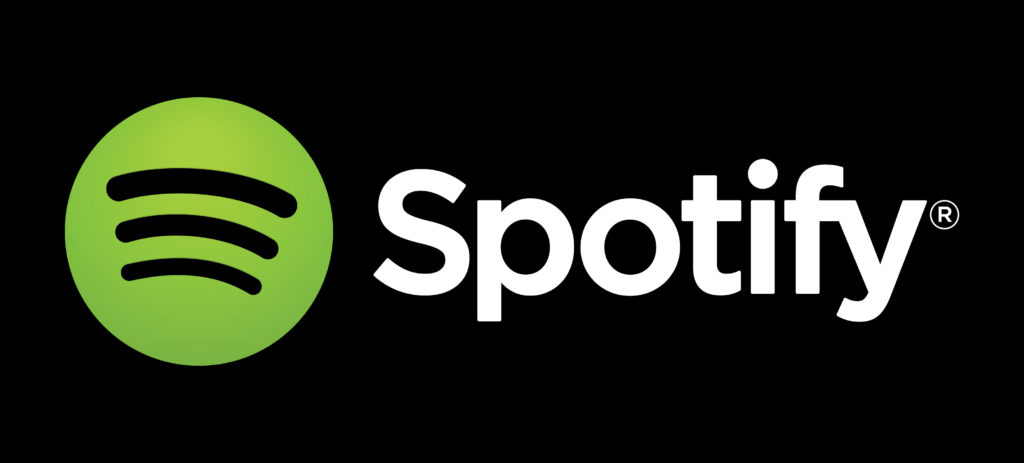
11 Kommentare
Hallo,
wie kann ich Spotify Playlists über Pi Musicbox abspielen?
Danke im Voraus
Frederik
Dazu musst Du unter Spotify erst Mal Playlists erstellen
Hi,
Kann ich bei Spotify auch Musik „offline“ speichern um meine langsame Leitung zu entlasten?
Danke,
Thomas
Hi,
Kann ich bei Spotify auch Musik „offline“ speichern um meine langsame Leitung zu entlasten?
Danke,
Thomas
Hey
Ist es damit möglich, über das IPhone Musik einfach so zu streamen?
Brauch ich dafür eine extra app?
geht das ganze auch über airplay?
Danke im vorraus!
Hey
Ist es damit möglich, über das IPhone Musik einfach so zu streamen?
Brauch ich dafür eine extra app?
geht das ganze auch über airplay?
Danke im vorraus!
Was bist’n du eigentlich für’n unfreundlicher Vollidiot?
Und die einzige Vollpfeife die es hier gibt, bist du!
/—
| |
| |
|—|—| |—|—|
| | | | | |
|——————–|
(Sollte ’n Mittelfinger sein)
Außer dem können die anderen im Gegensatz zu dir überhaupt fi*ken also sei lieber leise,
solange der Admin dich noch nicht rausgeschmissen hat!!!
(So ’n Vollidiot!!! Kaum zu glauben!!!)
… Du hast dir selber geantwortet
Hallo Tom,
Danke für dieses gut beschriebene Tutorial.
Das gibt mir ,als kompletter Novize was generelles Programmieren oder Raspberry „Basteleien“ angeht, das Gefühl gibt,….. 🙂 ja das hab ich verstanden und kann es umsetzen.
Gibt es zufälligerweise zu dieser Variante aus dem Jahre 2015 ein Update, um z.B. einen oder mehrere Lautsprecher via Bluetooth o.ä. zu verbinden?
Gibt es eventuell dazu auch schon ein Tutorial das ich einfach beim durchsuchen der unterschiedlichen Tutorials übersehen habe.
Vielen Dank schon mal im Voraus.
Liebe Grüße Aeway